Buenos dias,
Continuamos con esta serie de Posts sobre ¿Cómo dimensionar nuestra infraestructura de servidores en Azure? Hoy nos toca las Máquinas de uso general, o sea las Series A, Series D y Serie B, que son la mayoria de las máquinas virtuales que vamos a desplegar en Azure, Controladores de Dominio, Bases de datos, servicios de pruebas, granjas de servidores web, etc., etc. No os lo perdais.
¿Que nos proporcionan este tipo de VMs?
Básicamente, este tipo de VM nos proporciona un equilibro entre la vCPU y la memoria, de 1 a 0,75, 2 a 3,5, 4 a 5, etc. Son ideales para desarrollo, test, bases de datos de tamaño pequeño o mediano, servidores web, etc. Este tipo de IaaS engloba los siguientes modelos de instancias que ahora detallo:
Serie A – Máquinas Económicas.
Tenemos dos familias de máquinas de la serie A:
Serie A0-A7
Uso adecuado y equilibrado de CPU en proporcion a la memoria, como ya hemos comentado.
Propósito: Ideal para
- Entornos de desarrollo y pruebas,
- Bases de datos pequeñas o medias
- Servidores Web de bajo o media carga
- Servidores para pruebas de concepto
- Repositoros de código
- ……

Son una muy buena opción de bajo coste para empezar en Azure.
Serie Av2
Utiliza una nueva relación vCPU y Memoria con vistas a optimizar la memoria asignada. Bajo mi punto de vista mas real y aplicable a los despliegues actuales. Relación 1 a 2 GB RAM, 2 a 4, 4 a 8, 8 a 16.
Propósito: Ideal para
- Entornos de desarrollo y pruebas,
- Bases de datos pequeñas o medias
- Servidores Web de bajo o media carga
- Servidores para pruebas de concepto
- Repositoros de código
Serie D – De proposito general
En este tipo de serie tenemos una gran familia de instancias detras: D, Dv2, Dv3, DS, DSv2 y DSv3,
Serie D
Uso equilibrado de CPU en proporcion a la memoria añadiendo la posibilidad de discos de estado sólido (SSD).
Proposito: Ideal para
- Entornos de desarrollo y pruebas,
- Bases de datos relacionales y de tamaño medio.
- Servidores para cacheo en memoria.
- Servidores Web de media carga
- Servidores para análisis.
Serie Dv2
Para esta serie, se han mejorado las caractéristicas de las VMs de la Serie D ofreciendonos:
- Llevan CPUs mas potentes que la serie D, alrededor de un 35% más rápidas.
- Tienen las mismas configuración en memoria y disco que la serie D
- Se basan en la última generación de procesadores Intel Xeón E5-2673 v3 (Haswell) a 2,4 GHz

Esta serie de VMs son ideales para aplicaciones que requieren CPU más rápidas, mayor rendimiento de los discos locales o más cantidad de memoria.
Serie Dv3
Al igual que las Dv2, se han mejorado las caractéristicas de las VMs ofreciendo la serie Dv3, asi como la relación entre vCPU y Memoria:
- Llevan CPUs mas potentes que la serie D, alrededor de un 35% más rápidas.
- Tienen distinta relación de vCPU y memoria
- Estas nuevas instancias introducen la tecnología Hyper-Threading que se ejecuta en el procesador Intel® Broadwell E5-2673 v4 2.3GHz, y el Intel® Haswell 2.4 GHz E5-2673 v3.
Esta serie es una de las primeras máquinas virtuales que se ejecutan en servidores Windows Server 2016, que, ademas, nos aporta virtualización anidada, contenedores de Hyper-V y todas las últimas funcionalidades de este gran sistema operativo.
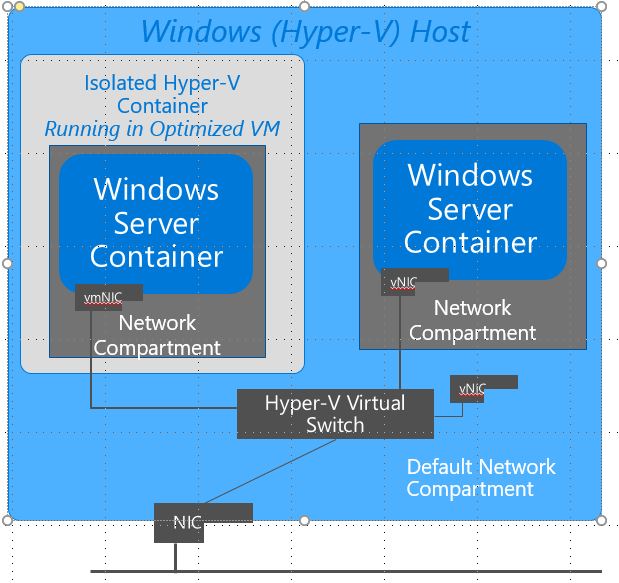
Serie DSv
¿Que diferencia hay entre las series D y DS?
La principal diferencia es que las MVs de la serie DS pueden usar almacenamiento Premium, que, técnicamente, proporciona almacenamiento de baja latencia de alto rendimiento para cargas de trabajo intensivas de E / S. Además, utiliza unidades de estado sólido (SSD) para alojar los discos de una máquina virtual y ofrece una memoria caché de disco SSD local de mayor envergadura que sus homólogas de cualquier serie D, Dv2 y Dv3.
Vamos, las VMs de serie DS pueden tener tanto los discos locales, el de sistema operativo y el de caché, como los de datos en SSD (Premium), las VMs de la serie Dv, puedes optar a tener los discos de datos en SSD. Esta es la explicación oficial:
- D-series VMs are designed to run applications that demand higher compute power and temporary disk performance. D-series VMs provide faster processors, a higher memory-to-core ratio, and a solid-state drive (SSD) for the temporary disk. For details, see the announcement on the Azure blog, New D-Series Virtual Machine Sizes.
- DS-series VMs can use Premium storage, which provides high-performance, low-latency storage for I/O intensive workloads. It uses solid-state drives (SSDs) to host a virtual machine’s disks and offers a local SSD disk cache. Premium storage is in Preview and is available in certain regions. For details, see Premium Storage: High-Performance Storage for Azure Virtual Machine Workloads.
Esta serie de VMs nos permite elegir un tamaño y relación de vCPU y memoria con el fin de proporcionarnos el rendimiento «base» para nuestra carga de trabajo, y aqui viene lo interesante, con la posibilidad de ampliar dicho rendimiento de vCPU hasta el 100% en momentos determinados.
Tienen un procesador Intel® Broadwell E5-2673 v4 2.3GHz o Intel® Haswell 2.4 GHz E5-2673 v3 .
La principal peculiaridad de esta serie es que nos brinda la posibilidad de adquirir un tamaño de máquina virtual con un rendimiento base predenfinido, y, al mismo tiempo esta instancia va acumulando créditos siempre y cuando trabajo por debajo de esta línea base. Cuando nuestra IaaS ha acumulado crédito suficiente podemos llevarla hasta un uso del 100% de la vCPU, siempre y cuando la aplicación necesite este mayor rendimiento.

Proposito: Ideal para
- Cargas de trabajo que no necesitan un rendimiento continuo de vCPU
- Servidores Web
- Pequeñas bases de datos
- Entornos de Test y Desarrollo.
| Instance Size |
vCPU |
vMemory: GiB |
Tempory Storage / Local SSD: GiB |
Max data disks |
Max NICs |
Credits banked / hour |
Max Banked Credits |
| Standard_B1s |
1 |
1 |
2 |
2 |
2 |
6 |
144 |
| Standard_B2s |
2 |
4 |
8 |
4 |
3 |
24 |
576 |
| Standard_B1ms |
1 |
2 |
4 |
2 |
2 |
12 |
288 |
| Standard_B2ms |
2 |
8 |
16 |
4 |
3 |
36 |
864 |
| Standard_B4ms |
4 |
16 |
32 |
8 |
4 |
54 |
1296 |
| Standard_B8ms |
8 |
32 |
64 |
16 |
4 |
81 |
1944 |
De todas maneras de todas esta series y familias que os acabo de contar, lo justo que puede que mañana aparezcan otras nuevas.
Buena semana,
Roberto
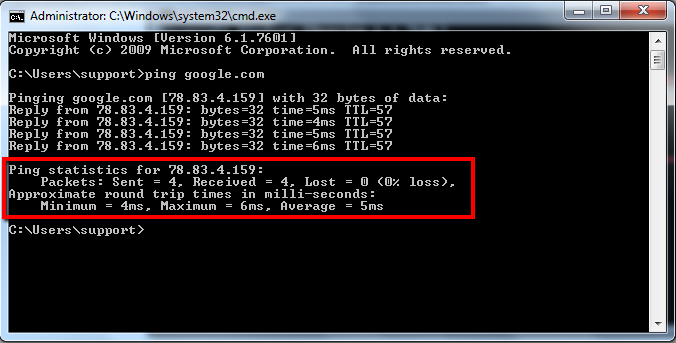
 uenos dias,
uenos dias,

 Buenos dias,
Buenos dias,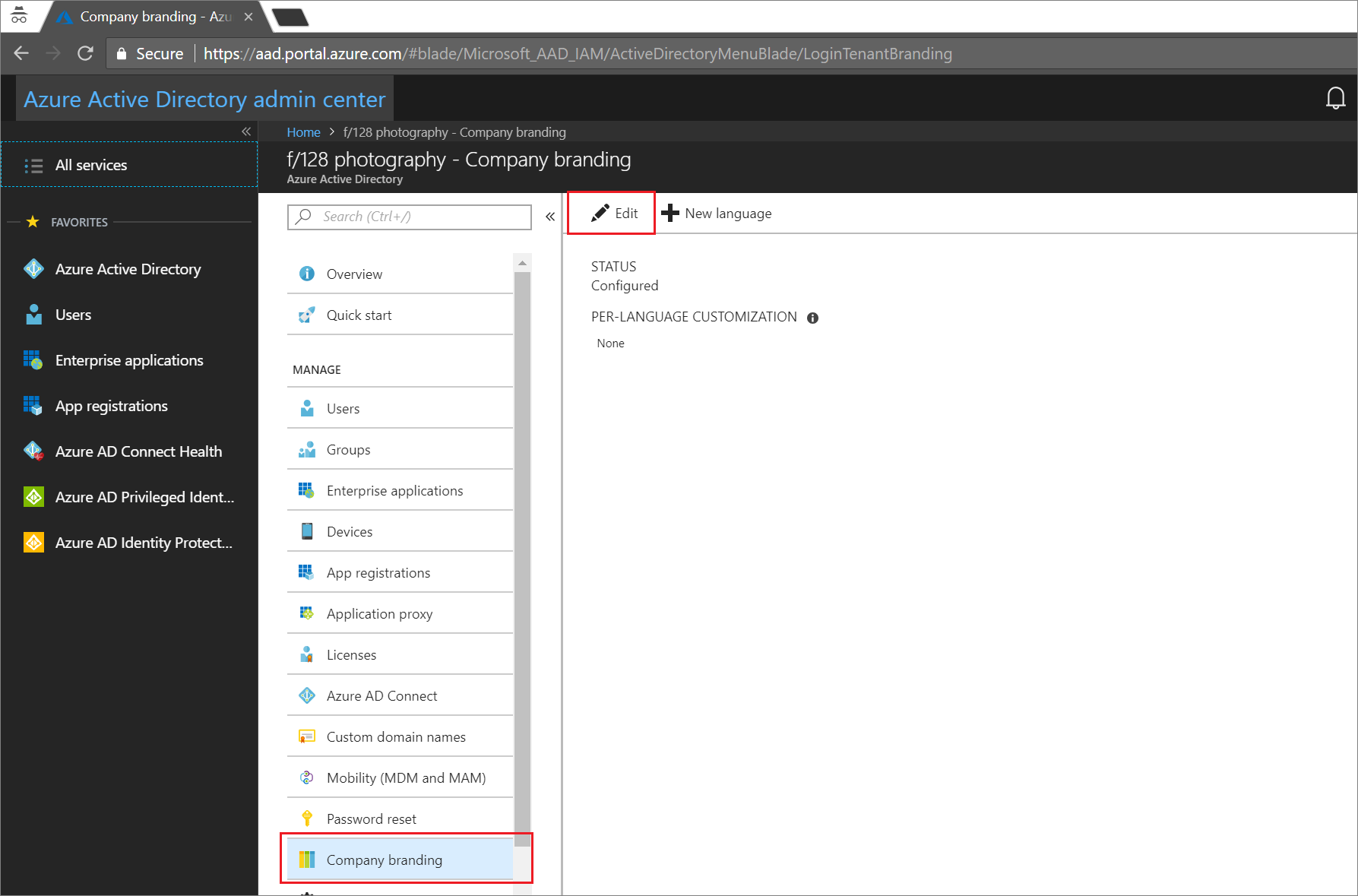
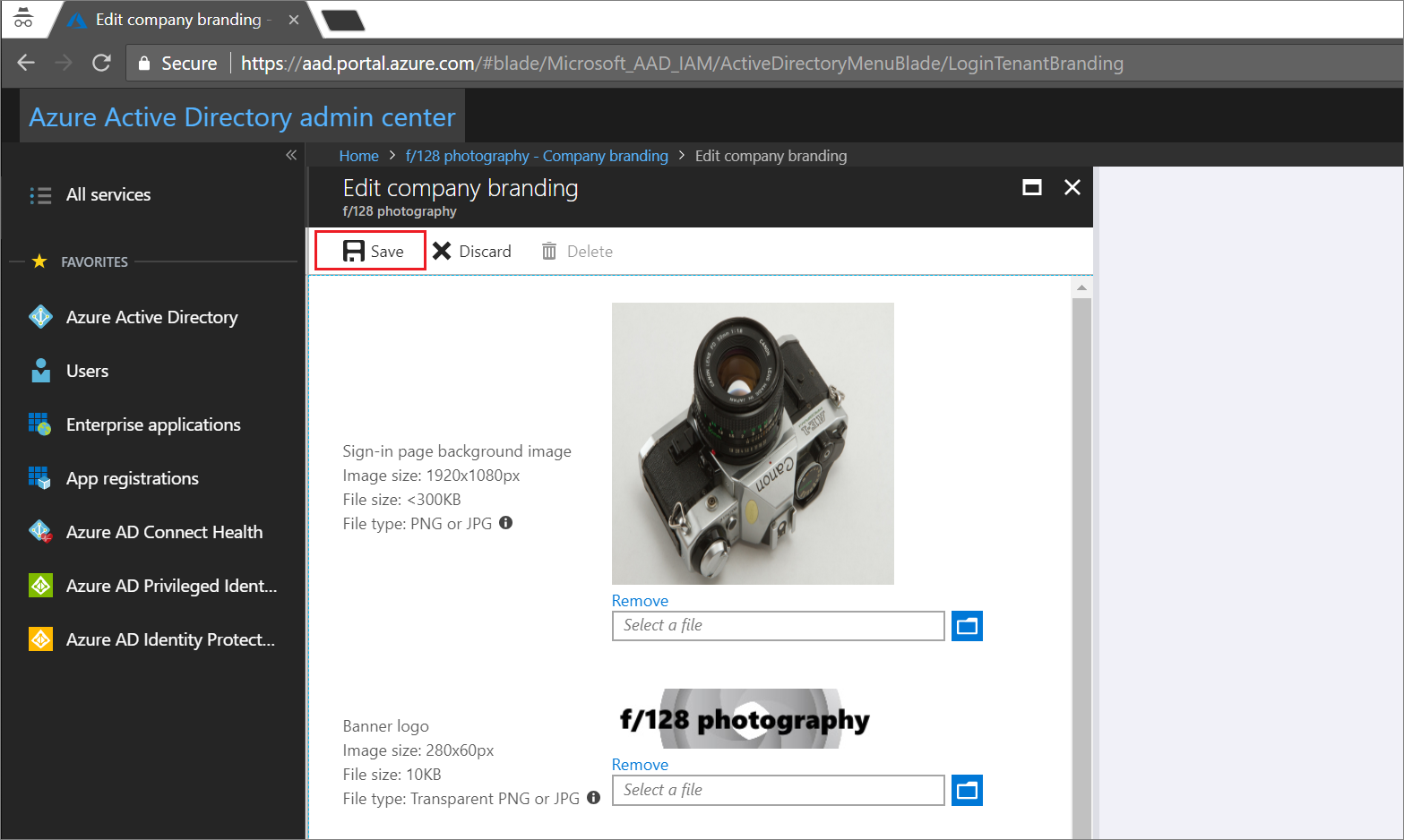


 Buenos dias, Por fin es viernes!!!!
Buenos dias, Por fin es viernes!!!!

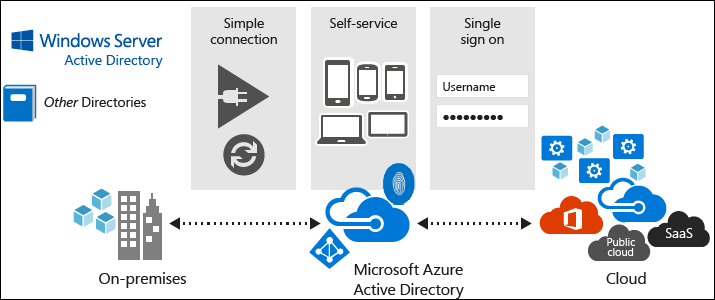
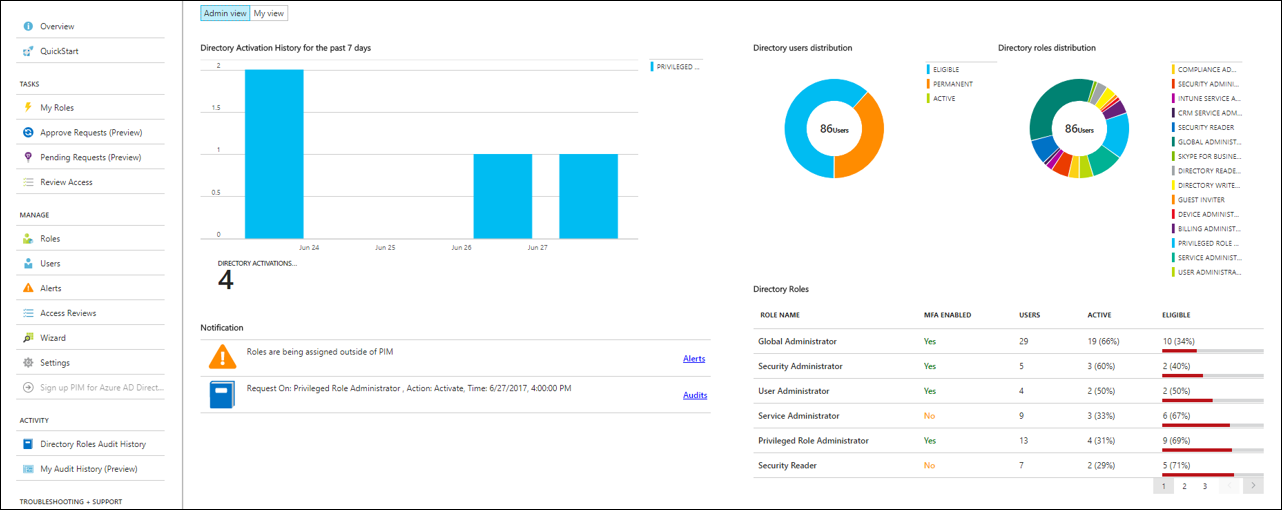



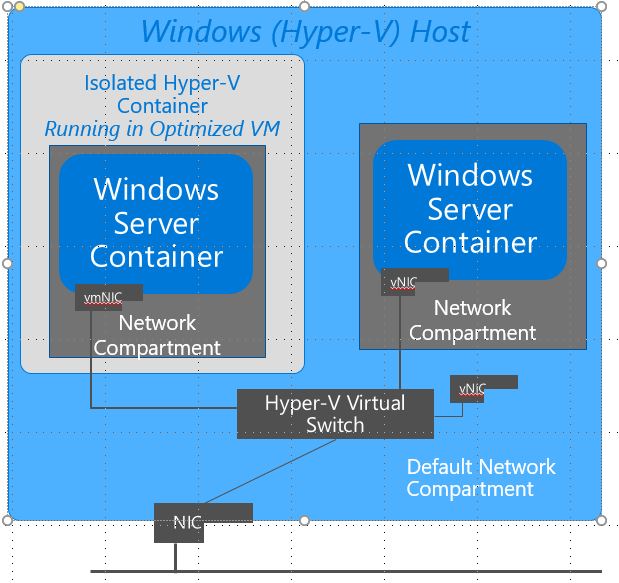


 En este punto, surgen varias dudas, ¿que ocurre con nuestra máquina virtual?¿Puedo realizar este proceso en cualquier momento y ubicación?¿Se reinicia?¿Me conserva la información?¿Que ocurre cuando hago un scale-up o un scale-down?¿Y si cambio una VM de Promo a no Promo?¿Hay alguna diferencia?
En este punto, surgen varias dudas, ¿que ocurre con nuestra máquina virtual?¿Puedo realizar este proceso en cualquier momento y ubicación?¿Se reinicia?¿Me conserva la información?¿Que ocurre cuando hago un scale-up o un scale-down?¿Y si cambio una VM de Promo a no Promo?¿Hay alguna diferencia?






 Hola a todos,
Hola a todos,



